这篇还是讲去灰
将有些偏灰的照片进行校正,我们一起来看下效果对比图
效果图:

图文详细教程:
1.首先打开PS,打开要用的素材
这张照片相对来说给人的感觉不是那么的透彻,朦朦胧胧。这种情况下我们可以通过图像-调整里面的色阶工具对他进行检测
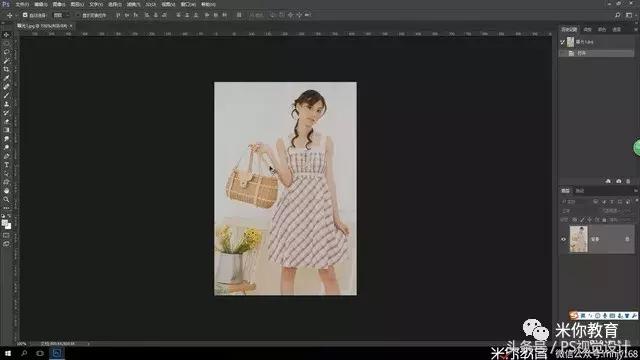
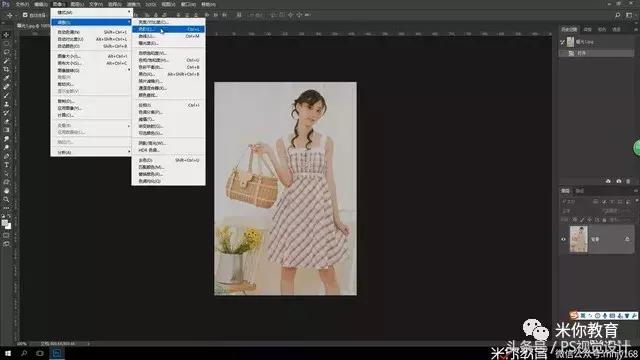
2.色阶工具在直方图当中可以很清晰的把这张图的明暗信息表现出来
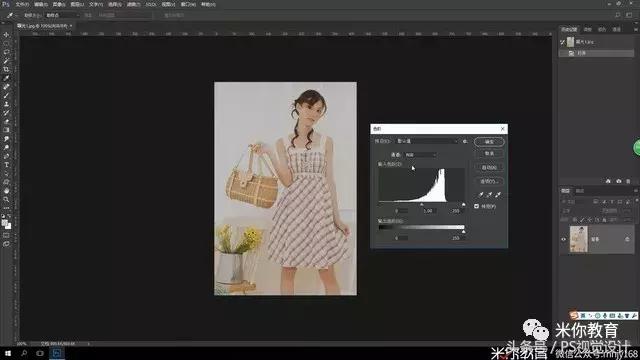
直方图下方有三个小三角,分别是黑、灰、白,其中黑色信息和亮部信息几乎都是没有的,所有的颜色信息都基本上集中在中间部分区域。
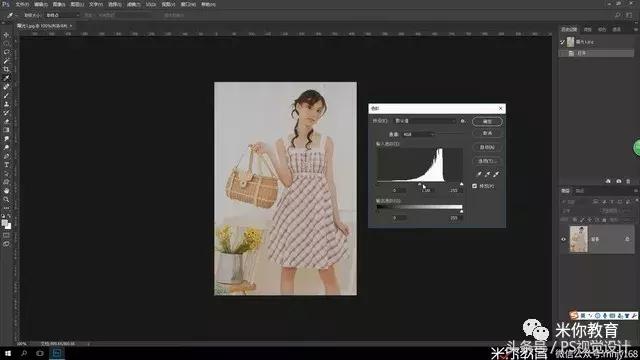
3.那么我们可以将他补起来,亮部没有颜色信息,将他向左调
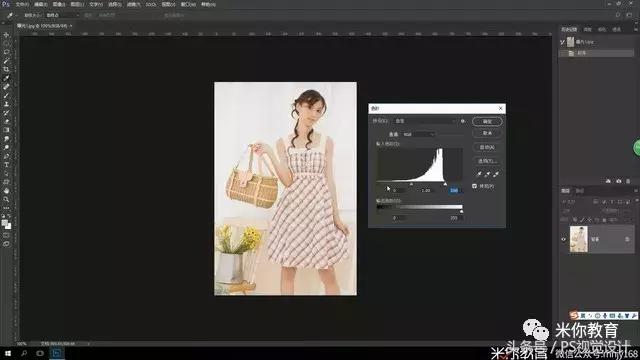
暗部没有颜色信息,导致这张图对比不明显(比如发丝不是很黑),所以将暗部的向右移,调整到适当位置
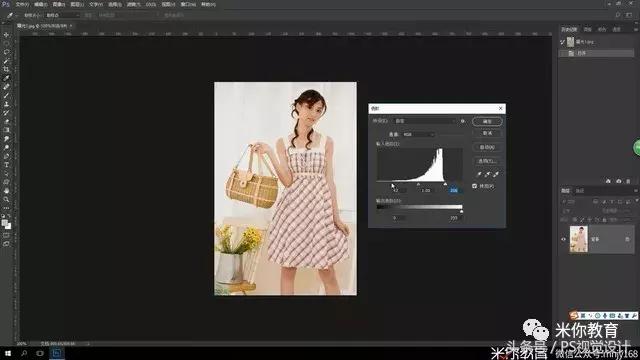
4.现在亮部暗部都有颜色信息,图片整体呈现明亮的感觉,通过直方图就很好的解决了照片当中偏灰的感觉。看下前后对比。
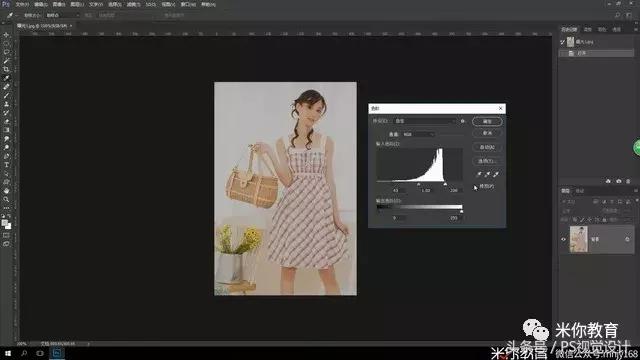
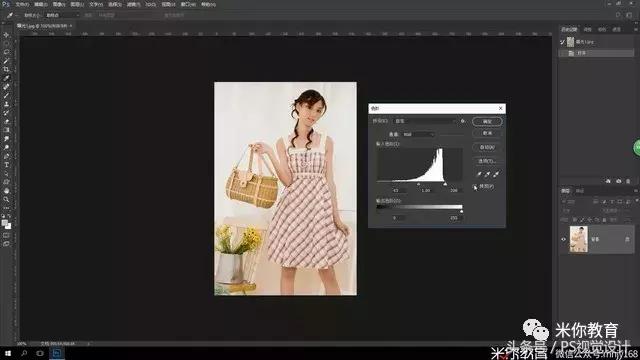
点击确定就实现了对图片的颜色校正。这就是利用色阶工具去除照片的一些灰度。

这篇文章我们主要学习利用色阶工具将偏灰的图片进行教正

 加载中,请稍侯......
加载中,请稍侯......
精彩评论